文書番号:a10076
ブルースクリーンでrtwlane602.sys エラーが発生する場合の対処方法を知りたい
Realtek無線LANドライバーを最新バージョンにアップデートします。
Realtek無線LANドライバーのバージョンによって、rtwlane602.sys のブルースクリーン エラーが発生する場合があります。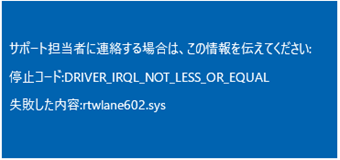
Realtek無線LANドライバーのバージョンが 6001.16.15x.x の場合は、6001.16.162.x にアップデートしてください。
※現在のバージョンを確認するには、ドライバーのバージョンを確認したい を参照してください。
【対象機種】Elite、Pro、HPシリーズ Realtek無線LANモジュール RTL 8852CE 搭載モデル
ドライバーのアップデート方法
- ドライバーのダウンロード
以下より、Realtek無線 LAN ドライバー(Version 6001.16.162.1)をダウンロードします。
https://ftp.hp.com/pub/softpaq/sp155501-156000/sp155768.exe - 無線 LAN を無効にする
作業中にブルースクリーンが発生しないよう BIOS で無線 LAN 機能を無効にします。
手順は 無線 LAN 機能を無効にする方法 を参照してください。 - ドライバーのインストール
無線 LAN機能 を無効後、手順 1 でダウンロードしたドライバーをインストールします。
手順は 無線LANドライバーの再インストール手順を知りたい を参照してください。 - 無線 LAN を有効にする
ドライバーをインストール後、無線 LAN 機能を有効に戻します。
無線 LAN 機能を無効にする方法 を参照し、BIOS で無線 LAN にチェックをいれてください。
無線 LAN 機能を無効にする方法
- 電源投入後、すぐに「F10」キーを繰り返し押して、BIOS を起動します。
備考:
起動方法はこちら » BIOS 画面を表示したい
言語を日本語にする方法はこちら » BIOSの言語を日本語に変更したい - 「詳細設定」から「内蔵デバイス オプション」を選択します。
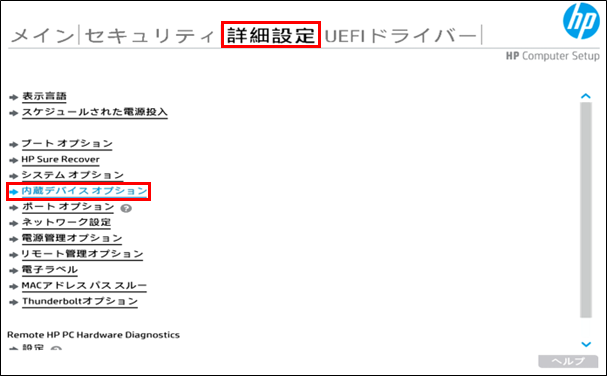
- 無線 ネットワークデバイス(無線 LAN)を選択します。
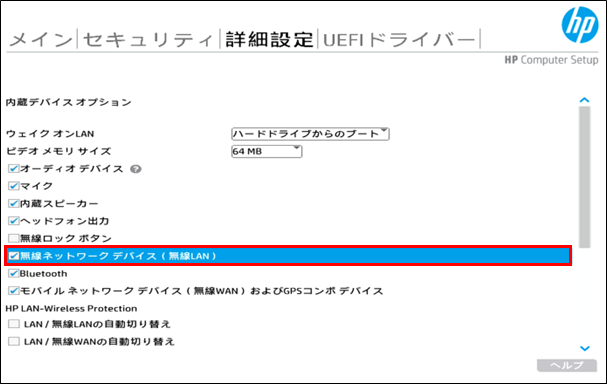
- Bluetooth 無効化の表示がされた場合は、「確認」を選択します。

- 無線 ネットワークデバイス(無線 LAN)のチェックが外れていることを確認します。
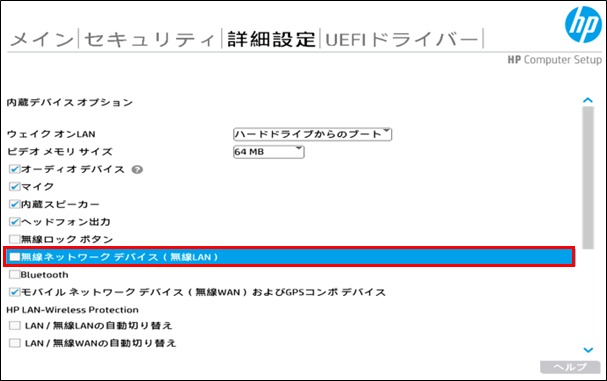
- 設定を保存して終了します。 F10 キーを押して確認画面が表示されたら、「はい」を選択します。
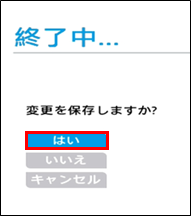
- PC が再起動されます。